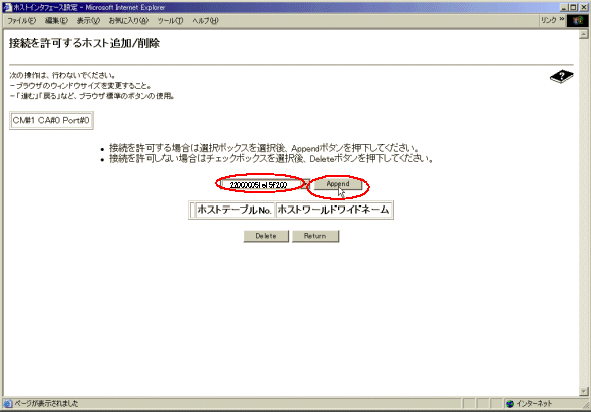「図3.2 実ディスクの保護」に示すように、仮想ディスクとして構成する実ディスクが、業務サーバから誤って直接アクセスされないように保護します。
ここでは、“ETERNUS3000 モデル500”のETERNUSmgrを用いて説明致します。ご使用の機種によっては、画面、ETERNUSmgr、またはGRmgrの操作手順が異なります。
参照
ご使用の機種の『ETERNUSmgr ユーザーガイド 設定/保守編』、『GRmgr ユーザガイド 設定/保守編』を参照してください。
図3.2 実ディスクの保護
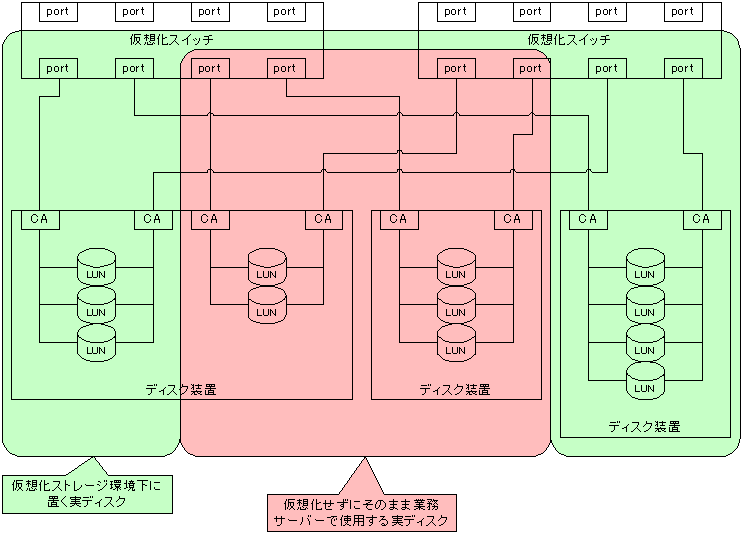
実ディスクを保護する方法には、以下の2つがあります。
仮想化スイッチのゾーニング機能を使用して、仮想ストレージ環境にする実ディスクを業務サーバから保護します。
ゾーンには、仮想化スイッチと接続されているディスク装置のCAのWWPNと、仮想化スイッチの仮想イニシエータを登録します。
参照
ゾーンの作成については、「ETERNUS SN200 モデル540 ファイバチャネルスイッチ バーチャリゼーションブレード VS900 モデル300 バーチャリゼーションスイッチ システム構築手順書」または「ETERNUS VS900 モデル200 バーチャリゼーションスイッチ ゾーニングユーザガイド」を参照して下さい。
仮想化スイッチの仮想イニシエータの求め方
仮想化スイッチの各ポートが持っている仮想イニシエータ(World Wide Name)は、仮想ストレージウィンドウの保守メニューから参照できます。画面に表示されている仮想化スイッチを選択し、「イニシエータ」テーブルの<詳細情報>ボタンをクリックしてください。
ETERNUS、GRの“ホスト接続設定”の“ホストテーブル設定”を使用して、仮想化ストレージ環境下に置く実ディスクを業務サーバから保護します。
注意
ETERNUS3000 モデル50、GR710のように、“接続を許可できるホスト設定”で登録できるサーバのWWPNが仮想化スイッチのポート数に満たない装置があります。このような装置では、本方法を使用できないため、「3.4.1.1 仮想化スイッチのゾーニング機能を使用する方法」を使用してください。
“ホストテーブル設定”は以下の手順で実施します。
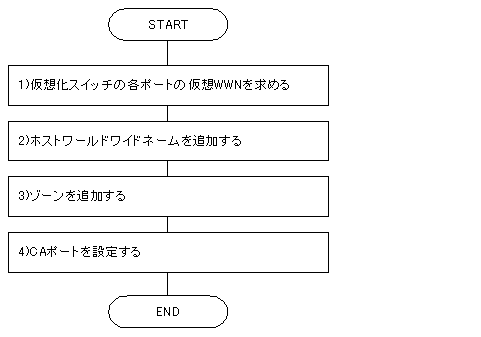
仮想化スイッチの各ポートが持つ仮想イニシエータを求める
仮想化スイッチの各ポートが持っている仮想イニシエータ(World Wide Name)は、仮想ストレージウィンドウの保守メニューから求めることができます。画面に表示されている仮想化スイッチを選択し、「イニシエータ」テーブルの<詳細情報>ボタンをクリックしてください。
ホストワールドワイドネームを追加する
ETERNUSmgrの“RAID設定/ホスト設定メニュー”の“ホスト接続設定”の“ホストワールドワイドネーム追加/削除”を選択し、ホストワールドワイドネーム追加/削除画面を表示させます。
“仮想化スイッチの各ポートが持つ仮想イニシエータを求める”で求めた仮想化スイッチの各ポートが持っている仮想イニシエータをCAに接続できるサーバのワールドワイドネームとして追加します。
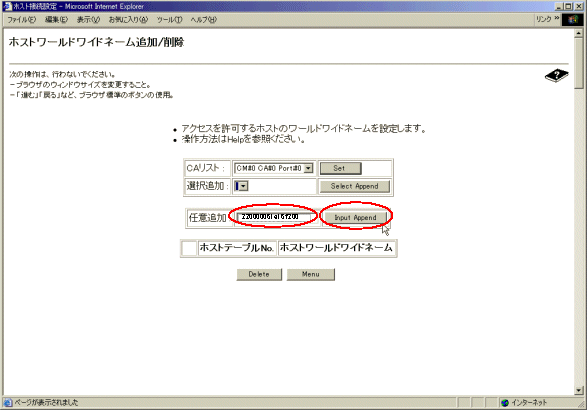
すべてのポートの仮想イニシエータを追加します。つまり、ポート0からポート15までの仮想イニシエータを追加します。
ETERNUSmgrの“RAID設定/ホスト設定メニュー”の“ホスト接続設定”の“ゾーン追加/削除”を選択し、ゾーン追加/削除画面を表示させます。
仮想化ストレージ環境用のゾーンを作成します。
ETERNUSmgrの“RAID設定/ホスト設定メニュー”の“ホスト接続設定”の“CAポート設定”を選択し、CAポート設定画面を表示させます。
仮想化スイッチとの接続は、必ずファブリック接続になります。したがって、CAポートをFC-CAモードに設定します。
FC-CA詳細設定画面を表示し、“ファブリック接続”、“ホストテーブル設定”を選択します。
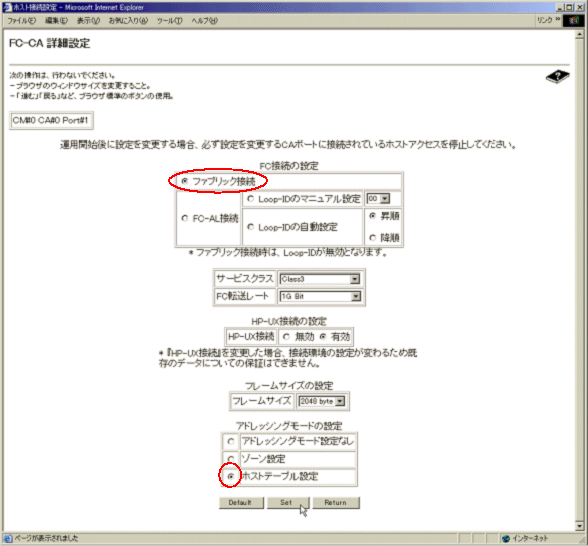
[接続を許可するホスト追加/削除]をクリックして、接続を許可するホスト追加/削除画面を表示させます。
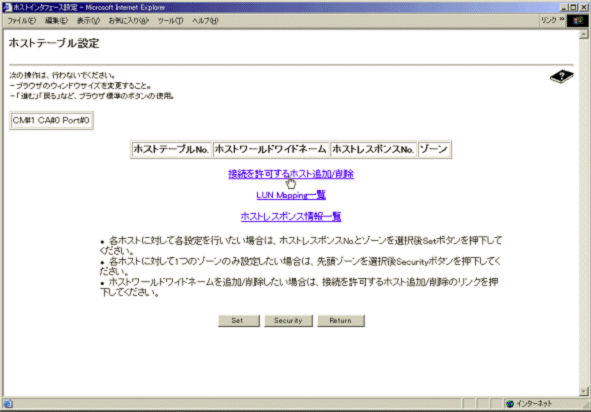
ホストワールドワイドネーム追加/削除画面で追加した仮想化スイッチの各ポートが持っている仮想イニシエータを選択して、<Append>ボタンをクリックします。